
- •Министерство образования и науки Российской Федерации Федеральное агентство по образованию
- •Практика свт
- •230101 «Вычислительные машины, комплексы, системы и сети»
- •Содержание
- •Тема 1.1 Установка и настройка ms-Dos 8
- •Тема 1.3 Установка и настройка ос Windows 50
- •Тема 1.4 Работа со стандартными утилитами ос Windows 136 Перечень дополнительных материалов
- •Тема 1.1 Установка и настройка ms-Dos
- •1.1.1 Структура os ms-dos
- •1.1.2 Драйверы
- •1.1.3Внешние команды
- •1.1.4 Процесс загрузки операционной системы
- •1.1. 5 Состав и общая схема работы ms-dos
- •1.1.6Подготовка разделов нжмд для установки ms dos
- •Copy – Копирование файла
- •Move - Перемещение одного или более файлов:
- •Tree - Графическое представление структуры папок или пути.
- •Copycon – Создание текстового файла
- •Type - Вывод содержимого одного или нескольких текстовых файлов.
- •3. Attrib - Вывод и изменение атрибутов файлов.
- •Рабочее задание
- •Команда echo
- •Команда @
- •Команда choice
- •Команда command
- •Команда if
- •Команда for
- •Команда rem
- •Рабочее задание
- •Выполнение
- •Практика 11
- •Оборудование, по
- •Рабочее задание
- •Содержание отчета
- •Контрольные вопросы
- •Практика 17
- •Оборудование, по
- •Рабочее задание
- •Рабочее задание
- •Оборудование, по
- •Подготовка к работе
- •Теоретические сведения
- •Сортировка файлов
- •Рабочее задание
- •Содержание отчета
- •Тема 1.4 Работа со стандартными утилитами ос Windows
Содержание отчета
-
Тема и цель работы.
-
Вопрос и развернутый ответ.
Контрольные вопросы
-
Как можно украсить текст, создаваемый в Блокноте?
-
Как отличаются размеры файлов, созданных в Блокноте и WordPad? Почему?
-
Можно ли в Блокноте оформить текст различными шрифтами?
-
Укажите основные отличия текстовых редакторов и поцессоров
-
Укажите назначение линейки и ползунков на ней в WordPad
-
Укажите расширения файлов создаваемых в WordPad и Блокнот
Практика 17
Тема: Работа с программой Калькулятор
Цель работы: Приобрести умения:
-
По работе с окнами Windows
Оборудование, по
1. Персональное рабочее место
2. Виртуальная машина с ОС Windows 7
Рабочее задание
-
Запустите калькулятор
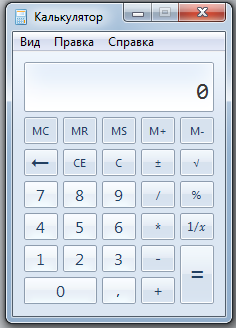
-
Включите инженерный калькулятор
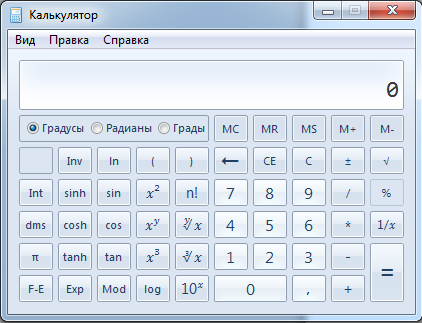
-
Изучите и опишите его возможности по блокам :
-
Перевод мер углов

-
Сложные тригонометрические Функции

-
Инженерные функции
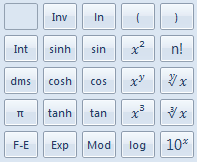
-
Работа с памятью калькулятора

-
Числовые и математические кнопки

-
-
В отчете распишите подпункты пункта 3: a; b; e; f
-
Укажите функциональные клавиши калькулятора (пять минимум)
-
Как кроме мыши можно вводить числа в калькулятор?
-
Переведите число 255 из 10-й СС в 16-Ю СС
-
Возведите число 2 в 8-Ю степень
-
Подсчитайте факториал 5
-
Что означает надпись в Рабочем окне? В каком случае возможно появление такой надписи?
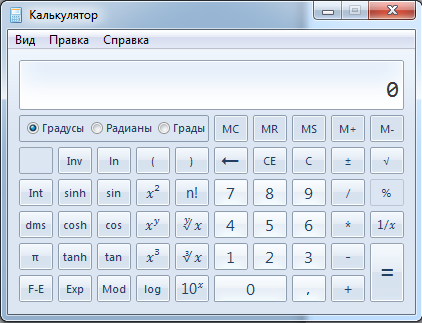
Чтo Это?
-
Вычислите значение:
-
5!*sin90-1/8*ln40+22=?
-
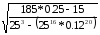
-
Cодержание отчета
-
Тема и цель работы.
-
Развернутый ответ.
Контрольные вопросы
-
Как может быть отображен калькулятор?
-
Какие основные элементы калькулятора?
Практика 18
Тема: Архиваторы
Цель работы: Научится устанавливать архиватор WinRAR на ОС Windows 7
Оборудование, ПО
-
Персональное рабочее место
-
Виртуальная машина с ОС MSDOS
-
Дополнительный софт
Подготовка к работе
1.Подмонтируйте к виртуальной машине диск Soft.iso
Рабочее задание
Установите на виртуальную машину WinRAR под Windows 7
Ход выполнение работы
1. Запускаем из папки WinRAR 3.93 Finalфайл wrar393ru.exe
2. Установщик откроет вам лицензионное соглашение, соглашаемся с ним
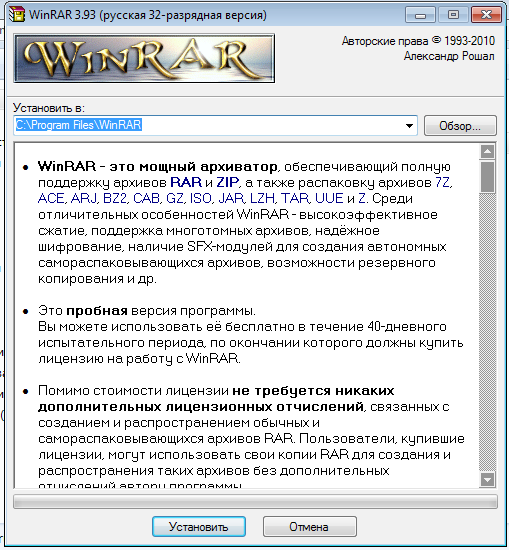
3. В данном окне выполняются настройки по установке WinRAR. Выполняем все настройки как на изображении и нажимаем ОК
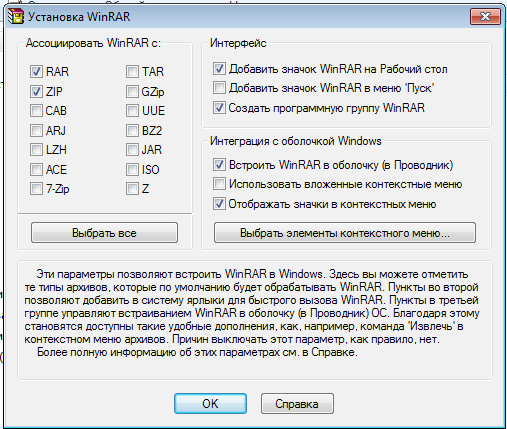
4.В данном окне нажимаем Готово и вин рар установлен на вашу виртуальную машину
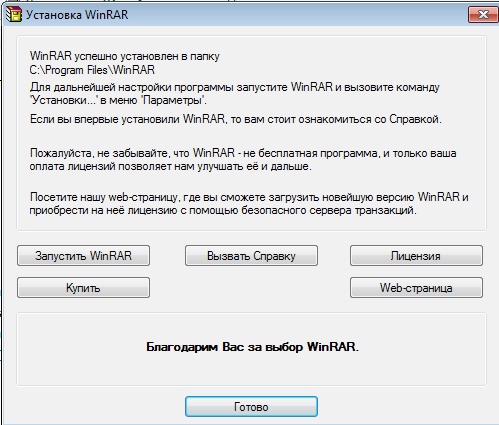
Практика 19
Тема: Архиваторы
Цель работы: Научится работать с WinRAR на ОС Windows 7
Оборудование, ПО
-
Персональное рабочее место
-
Виртуальная машина с ОС Windows 7
-
Дополнительный софт
Подготовка к работе
1. Изучить теоретические сведения.
2.Подмонтируйте к виртуальной машине диск Soft.iso
Теоретические сведения
Архивирование - это упаковка (сжатие) папки, файла или группы файлов для того, чтобы уменьшить место, занимаемое ими на диске, при обмене информацией по сети Интернет, а также при создании резервных копий, например на дискетах. Для архивирования используются специальные программы-архиваторы или диспетчеры архивов. Наибольшее распространение имеют способы сжатия данных в форматах arj, zip, rar.
Для операционной системы MS DOS чаще всего используют программы Arj.exe, PKZip.exe/PKUNZip.exe или Rar.exe/UNRar.exe, а для Windows 95/98/XP - WinArj, WinZip или WinRar. Эти программы обеспечивают возможность использования и других архиваторов, поэтому, если на компьютере, куда перенесены сжатые в них файлы, отсутствуют указанные программы, архивы можно распаковать с помощью другого архиватора.
Основными характеристиками программ-архиваторов являются:
1.скорость работы;
2.сервис (набор функций архиватора);
3.степень сжатия - отношение размера исходного файла к размеру упакованного файла.
Степень сжатия файла характеризуется коэффициентом Кс, отражающим процентное отношение объёма сжатого файла Vс к объёму исходного файла Vо:
Кс=Vс/Vо*100%
Создание нового архива
Создать новый архив или добавить файлы в уже существующий архив с помощью программы WinRar можно двумя способами.
1 способ создания нового архива - с использованием контекстных меню (без предварительного запуска архиватора). Для его реализации необходимо выполнить следующие действия:
1.Выделить
файл (файлы) или папку для архивирования.
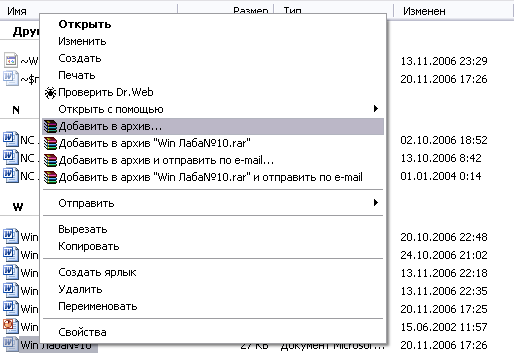
2.
Вызвать контекстное меню и выбрать
команду Добавить в архив…, после
чего откроется окно WinRar, а поверх него
- диалоговое окно Добавить.

3.
При архивировании одного файла или
папки удобнее использовать команду
Добавить в архив *.rar,
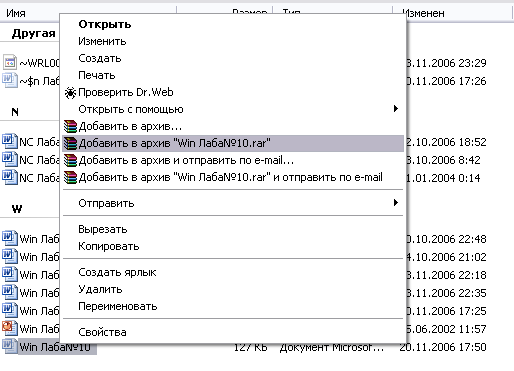 содержащую имя архива (по умолчанию).
Эта команда позволяет выполнить операцию
немедленно - без открытия окна программы
WinRar и диалогового окна Добавить.
содержащую имя архива (по умолчанию).
Эта команда позволяет выполнить операцию
немедленно - без открытия окна программы
WinRar и диалогового окна Добавить.
4. В диалоговом окне Добавить ввести путь и имя архива.
5. Щёлкнуть по кнопке ОК.
2 способ создания архива - с предварительным запуском архиватора.Для его реализации необходимо выполнить следующие действия:
1.Запусти
программу WinRar.
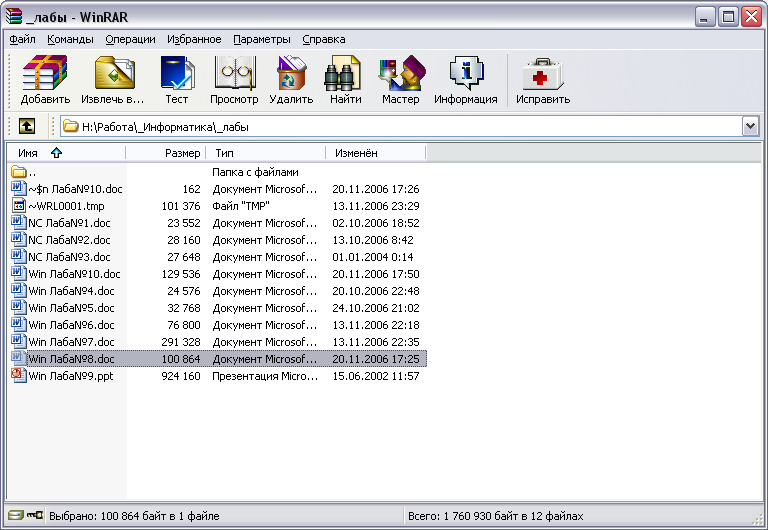
2. Выделить архивируемый файл и нажать Добавить В диалоговом окне ввести необходимые параметры и щёлкнуть по кнопке ОК.
Разархивирование файлов
Разархивировать файлы (извлечь из архива) также можно двумя способами.
1 способ - без предварительного запуска архиватора:
1. Открыть окно необходимой папки и выделить файл архива для распаковки.
2.
Вызвать контекстное меню и выбрать
команду Извлечь в …
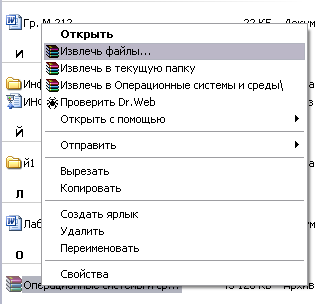
3.
Откроется диалоговое окно Извлечь.
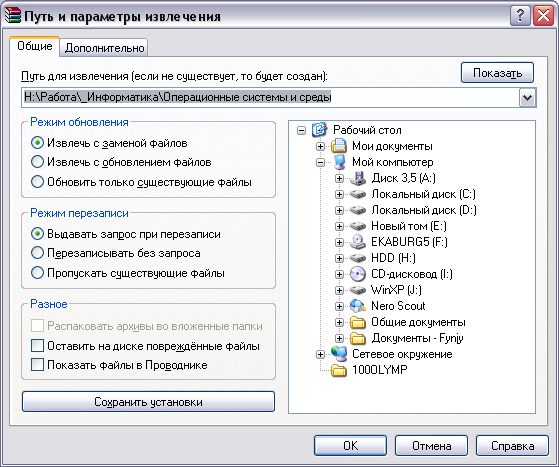
4. В поле Извлечь в … указать диск и папку, куда должны быть помещены распакованные файлы.
5. Щёлкнуть по кнопке ОК.
2 способ - с предварительным запуском архиватора:
1.
Запустить WinRar .

2. Выполнить команду ФАЙЛ>архив.
3. Открыть папку, содержащую файл архива, и выбрать имя файла, который необходимо распаковать.
4. Щёлкнуть по кнопке Открыть. Имена файлов, содержащихся в этом архиве, появятся в окне программы.
5. Выделить файлы для разархивирования.
6. Выполнить команду Извлечь, либо щёлкнуть по кнопке Извлечь на панели инструментов.
7. В открывшемся диалоговом окне Извлечь указать диск и папку, куда должны быть помещены распакованные файлы. 8. При распаковке всех файлов активизировать переключатель Все файлы.
9. Щёлкнуть по кнопке ОК.
Просмотр архива
Программа WinRar позволяет получать информацию о файлах, находящихся внутри архива, без распаковки архива, а также просматривать содержимое сжатых файлов без извлечения из архива. Это важно, так как далеко не все архивы, поступающие на компьютер, особенно по сети Интернет, стоит распаковывать. Для просмотра архивного файла необходимо выполнить следующие действия:
1. Запустить WinRar.
2. Ввести команду ФАЙЛ>.
3. В диалоговом окне Открыть архив найти и выделить нужный архивный файл.
4. Щёлкнуть по кнопке Открыть. Имена файлов, содержащихся в этом архиве, появятся в окне программы.
5. Сделать двойной щелчок по имени файла, который необходимо просмотреть. Файл откроется в окне программы, с которой он ассоциирован.
6. Если нужно просмотреть файл в другой программе или если не известно, с какой программой ассоциирован выделенный файл, следует ввести команду Команды->Посмотреть файл. Откроется диалоговое окно Просмотр, в котором нужно установить переключатель Просмотри выбрать программу для просмотра.
7. Щёлкнуть по кнопке Просмотр.
